Αν χάσετε συχνά ανάμεσα στα πολλά ανοιχτά παράθυρα του Mac σας, μπορείτε να χρησιμοποιήσετε τον έλεγχο αποστολής και το App Expose για να βρείτε το δρόμο σας. Αν ανεβείτε με τρία ή τέσσερα δάκτυλα (ανάλογα με το πώς το έχετε ρυθμίσει στις Προτιμήσεις συστήματος), θα εμφανιστεί το Έλεγχο αποστολής, το οποίο σας δείχνει όλα τα ανοιχτά παράθυρά σας. Μεταφέροντας κάτω με τρία ή τέσσερα δάχτυλα εμφανίζεται το App Expose, το οποίο σας δείχνει όλα τα ανοιχτά παράθυρα της εφαρμογής που χρησιμοποιείται αυτή τη στιγμή.
Με μια εντολή Terminal, μπορείτε να φέρετε λειτουργίες όπως το Expose όπως στο Dock. Σας επιτρέπει να μετακινηθείτε με δύο δάχτυλα σε μια εφαρμογή ή φάκελο στο Dock για να δείτε ποια παράθυρα έχετε ανοίξει σε αυτή την εφαρμογή και, στη συνέχεια, μεταβείτε σε ένα από τα ανοιχτά παράθυρα. Δεν κάνει τίποτα περισσότερο από αυτό που έχετε με το App Expose, αλλά προσθέτει λίγη ευελιξία, επιτρέποντάς σας να περιηγηθείτε γρήγορα στα στοιχεία Dock χωρίς να χρειαστεί πρώτα να μεταφέρετε κάθε εφαρμογή στο προσκήνιο για να δείτε τα ανοικτά παράθυρά της.
Σύμφωνα με το iMore, αυτή η εντολή Terminal συνεργάζεται με το trackpad σε φορητούς υπολογιστές Mac και με το Magic Mouse και το Magic Trackpad σε επιτραπέζιους υπολογιστές Mac. Βρήκα την επιτυχία με αυτό σε ένα MacBook Pro που τρέχει το OS X Yosemite.
Χωρίς άλλο λάθος, μπορείτε να ενεργοποιήσετε αυτή τη χειρονομία Dock.
1. Ανοίξτε το τερματικό .
2. Εισαγάγετε αυτή την εντολή: προεπιλογές γράψτε com.apple.dock κύλιση-προς-ανοιχτή-αλήθεια TRUE; killall Dock
3. Πατήστε Enter .

Για να αναιρέσετε αυτή τη χειρονομία, χρησιμοποιήστε αυτήν την εντολή: προεπιλογές γράψτε com.apple.dock κύλιση-προς-ανοιχτό-bool FALSE; killall Dock







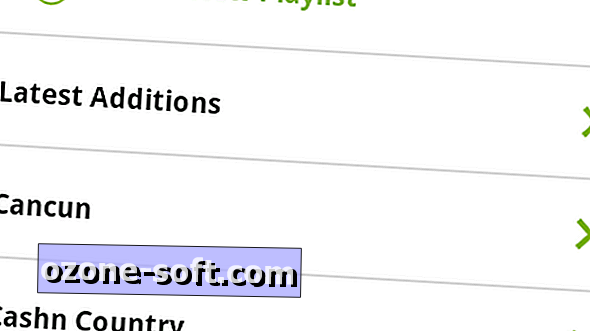



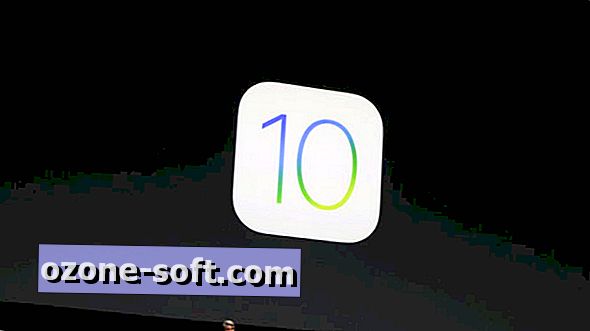

Αφήστε Το Σχόλιό Σας